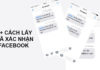Mic bị rè chắc hẳn không còn quá xa lạ với người dùng laptop. Điều này gây ra ảnh hưởng không nhỏ đến trải nghiệm người dùng. Vậy làm thế nào để khắc phục microphone bị rè tình trạng này? Mời các bạn cùng đón xem trong bài viết hôm nay nhé!
Cách nhận biết mic bị rè khi sử dụng laptop
Để nhận biết mic của bạn có bị rè hay không, bạn có thể theo dõi qua một số dấu hiệu sau đây:
- Sử dụng laptop để thực hiện cuộc gọi nhưng người nhận không nghe rõ cuộc hội thoại.
- Thu âm trên laptop nhưng thu lại chất âm kém, lẫn nhiều tạp âm.
- Sử dụng voice chat, nhưng nghe tiếng mình bị vọng lại và làm nhiễu âm.

Nếu bạn thuộc 1 trong 3 trường hợp trên, chắc hẳn các thiết bị âm thanh của bạn đang có vấn đề. Cùng tìm hiểu một số nguyên nhân gây ra lỗi này nhé!
Nguyên nhân khiến mic laptop bị rè
Vậy nguyên nhân nào dẫn đến lỗi này? Hãy cùng khám phá thủ thuật laptop dưới đây để nắm rõ hơn nguyên nhân khiến Mic laptop bị rè nhé!
- Đặt micro sai hướng: Bạn không nên đặt loa và micro đối diện nhau, đều này sẽ gây ra hiện tượng dội âm. Mic sẽ thu lại âm thanh từ loa làm nhiễu âm gây khó chịu cho người nghe.
- Do cộng hưởng âm thanh: Việc thu âm trong không gian nhỏ hẹp, khả năng vang dội âm thanh sẽ rất cao. Điều này cũng sẽ ảnh hưởng đến chất lượng âm thanh được thu từ mic.
- Do mic hoặc loa có vấn đề: Các thiết bị sử dụng lâu ngày đều phát ra lỗi mic và loa cũng không ngoại lệ. Có thể âm thanh nghe bị rè không hẳn do mic mà là do loa có vấn đề.

- Do lỗi phát sinh từ một số chương trình hệ thống: Có thể do sử dụng lâu, laptop bị quá tải dẫn đến một số lỗi từ hệ thống. Gây ra tình trạng nhiễu âm trên các thiết bị truyền phát âm thanh.
Cách khắc phục khi mic laptop bị rè
Để khắc phục tình trạng mic bị rè, các bạn có thể tham khảo qua một số giải pháp sau:
Khởi động lại laptop để khắc phục lỗi mic bị rè
Khởi động lại laptop là phương pháp khắc phục hiệu quả và đơn giản nhất. Việc tái khởi động máy có thể giúp máy tắt bớt các ứng dụng ngầm không cần thiết. Giải phóng dung lượng gia tăng tốc độ xử lý. Hạn chế tình trạng xung đột phần mềm gây nhiễu âm thanh.
Cách khởi động lại laptop trên hệ điều hành Windows:
- Bước 1: Click vào biểu tượng Windows trên màn hình để mở Start.
- Bước 2: Chọn biểu tượng nút nguồn, sau đó click vào Restart.
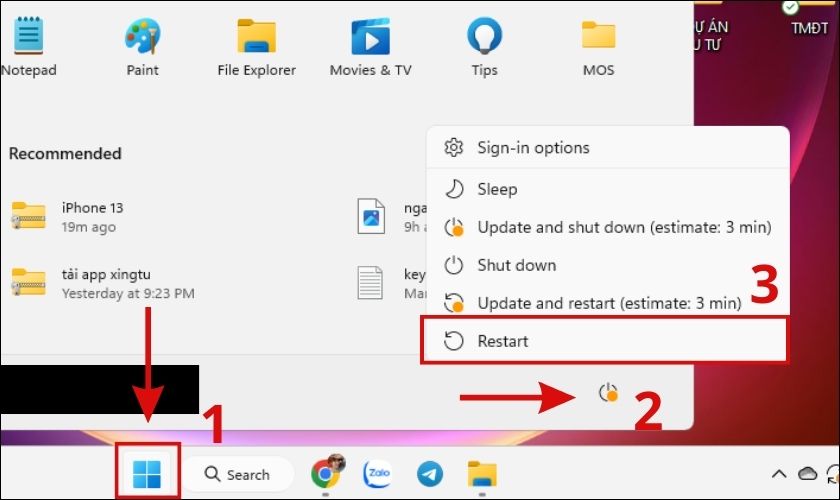
Lưu ý: Khi khởi động lại máy nên lưu lại các tiến trình làm việc trên lap. Để tránh tình trạng bị mất dữ liệu.
Kiểm tra lại kết nối tai nghe khi mic bị rè
Nếu bạn là một người sử dụng tai nghe rời để thu âm trên laptop. Khi gặp tình trạng mic bị rè bạn nên thử kết nối lại tai nghe với laptop bằng tháo ra và cắm lại.

Rất có thể tai nghe của bạn chưa được kết nối hoàn toàn, do jack cắm chưa khớp. Hoặc có bụi bẩn bám trong lỗ cắm, gây cản trở kết nối. Khiến cho âm thanh lúc thu được lúc không.
Thay đổi vị trí cổng cắm chuột
Thông thường, trên các laptop có thiết kế các cổng UBS gần jack cắm 3.5mm. Nếu bạn đang cắm chuột gần jack cắm tai nghe này có thể gây ra hiện tượng nhiễu sóng. Làm cho âm thanh thu vào mic bị rè.

Trường hợp này bạn có thể khắc phục lỗi bằng cách tìm vị trí cắm chuột xa hơn jack tai nghe. Sau đó thử lại mic xem đã khắc phục được lỗi hay chưa?
Tắt mọi thiết bị ghi âm có thể gây nhiễu khiến mic bị rè
Có thể khi bạn kết nối tai nghe với laptop đã vô tình làm kích hoạt chế độ Record trên máy. Từ đó gây ra hiện tượng nhiễu sóng.
Cách tắt chế độ Record trên máy tính Windows như sau:
- Bước 1: Click chuột phải vào biểu tượng loa trên thanh Taskbar sau đó chọn Sound.
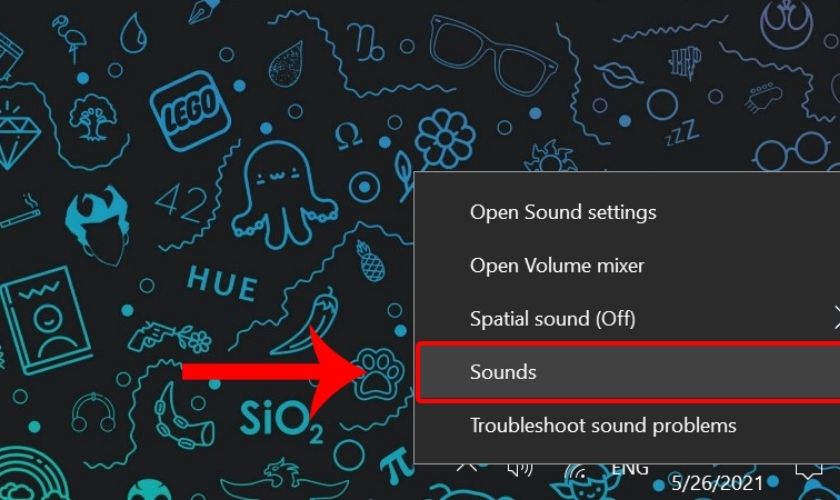
- Bước 2: Tiếp tục chuyển sang tab Recording và click chuột phải vào thiết bị thu âm chọn Disable.
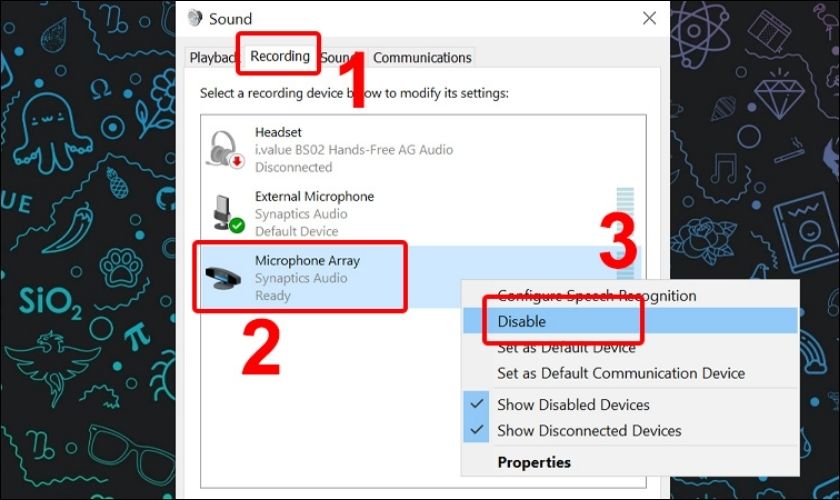
Lưu ý: Bạn chỉ có thể tắt Record thiết bị thu âm khi thiết bị của bạn đã kết nối thành công với Laptop.
Cập nhật Driver âm thanh cho máy khi mic bị rè
Một lý do khác là do Driver âm thanh của bạn đã quá cũ và không còn tương thích với thiết bị. Từ đó gây ra hiện tượng mic rè, khó nghe.
Bạn có thể khắc phục lỗi này bằng cách cập nhật Driver âm thanh theo hướng dẫn dưới đây:
- Bước 1: Tại thanh tìm kiếm nằm trên Taskbar, bạn tìm và mở Device Manager.
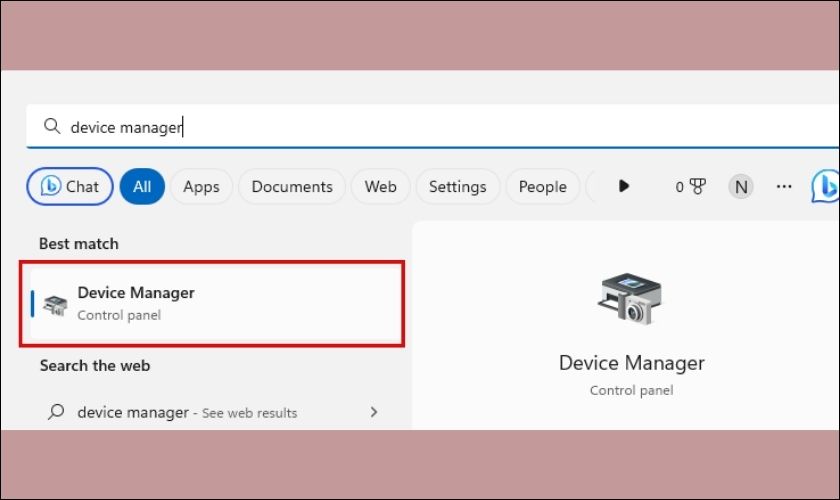
- Bước 2: Tiếp tục mở mục Sound, video and game controller.
- Bước 3: Tại đây ta click chuột phải vào thiết bị cần update và chọn Update Driver.
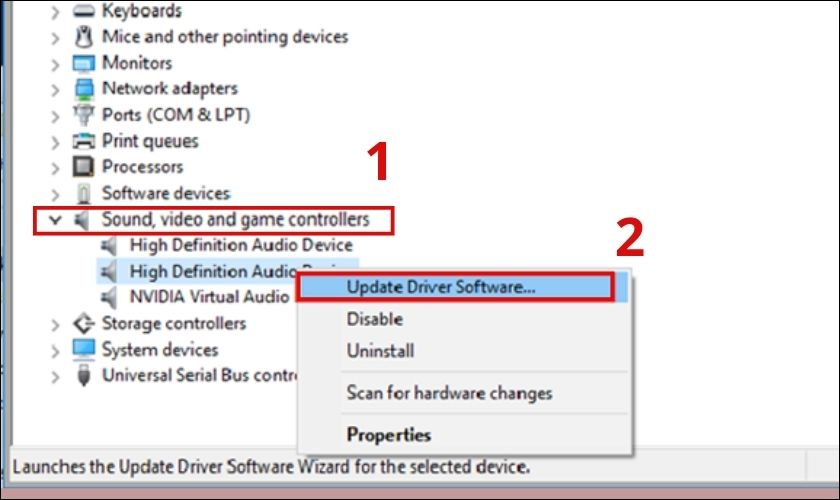
Lưu ý: Muốn update driver cho thiết bị nào, thì thiết bị đó phải đang được kết nối với máy tính của bạn.
Sử dụng card âm thanh rời
Nếu những cách làm trên vẫn chưa khắc phục được tình trạng mic bị rè, bạn có thể sử dụng card âm thanh rời cho thiết bị của bạn. Bằng cách kết nối card qua cổng USB hoặc Type-C trên Laptop.

Nhờ vào đó, bạn có thể sử dụng tạm tính năng thu âm trên thiết bị này. Tuy nhiên sẽ khá bất tiện với người dùng có nhu cầu thu âm thường xuyên.
Mang máy đến cửa hàng uy tín để sửa chữa
Một cách khác, giúp bạn giải quyết triệt để vấn đề, chính là mang thiết bị đến trung tâm sửa chữa uy tín như Điện Thoại Vui. Tại đây, đội ngũ kỹ thuật viên sẽ kiểm tra và tìm ra nguyên nhân chính xác gây ra lỗi.
Sau đó, họ sẽ đề xuất cho bạn một số gợi ý chỉnh sửa hoặc thay mới thiết bị nhằm khắc phục tình trạng mic bị rè.
Điện Thoại Vui là một trung tâm sửa chữa điện thoại uy tín và lớn nhất tại TP. Hồ Chí Minh. Với hơn 5 năm kinh nghiệm, Điện Thoại Vui chuyên cung cấp dịch vụ sửa chữa laptop, điện thoại và kinh doanh phụ kiện. Nên bạn hoàn toàn có thể yên tâm khi mang máy đến đây.

Trên đây là tổng hợp các cách để xử lý tình trạng mic bị rè hiệu quả trên laptop Windows. Hy vọng các bạn có thể theo dõi và thực hiện theo hướng dẫn, xử lý thành công lỗi đang mắc phải. Nếu thấy hay đừng quên chia sẻ bài viết này đến với nhiều người hơn nhé!